

www.BestSync.de ist die offizielle deutsche Website für die BestSync
Synchronisations-

SyncDiff
Zusammen mit BestSync wird auch das Hilfsprogramm SyncDiff installiert. SyncDiff 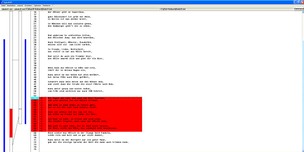 ermöglicht es, die inhaltlichen Unterschiede zwischen verschiedenen Dateien und Ordner zu ermitteln.
ermöglicht es, die inhaltlichen Unterschiede zwischen verschiedenen Dateien und Ordner zu ermitteln.
Das SyncDiff Programm wird bei der Installation nicht im Startmenü eingetragen und muss daher manuell gestartet werden.
Sie finden SyncDiff im Programmordner, in dem auch BestSync installiert wurde (zum Beispiel: C:\Programme\RiseFly\BestSync).
Anders als der Windows Befehl fc, den Sie über die Windows Eingabeaufforderung aufrufen können, zeigt SyncDiff die Unterschiede zwischen Dateien und Ordner auch grafisch an.
Wie funktioniert SyncDiff?
Nach dem Start von SyncDiff erscheint das leere SyncDiff Hauptfenster.
Unter dem Menüpunkt „Datei“ können Sie nun auswählen, ob Sie Dateien oder Verzeichnisse vergleichen wollen. Klicken Sie auf „Datei“ und wählen Sie „Dateien vergleichen“. Für dieses Beispiel werden zwei Text-
In der Dateiübersicht zeigt SyncDiff, dass die Datei2 neuer ist, als Datei1. Wenn Sie nun unter „Ansicht“ die Detailansicht wählen, oder einen Doppelklick auf die angezeigten Dateien tätigen, erscheint die Detailansicht mit den entsprechenden Datei-
Der rote markierte Bereich zeigt den Teil von Datei1, der sich von Datei2 unterscheidet.
Um besonders bei größeren Unterscheidungen einen besseren Überblick über die Unterschiede zu erhalten, können Sie unter „Ansicht“ auch die „Grafische Ansicht“ wählen.
In der grafischen Ansicht sehen Sie durch Farbbalken markiert, wo sich die beiden Dateien unterscheiden. Nachdem Sie mit SyncDiff die Unterschiede zwischen zwei Dateien ermittelt haben, können Sie jede der beiden Dateien individuell bearbeiten. Hierzu drücken Sie im SyncDiff Fenster auf die rechte Maustaste.
Im nun erscheinenden Kontextmenü können Sie wahlweise die linke Datei (Datei1), die rechte Datei (Datei2) oder die durch SyncDiff zusammengefügte Datei bearbeiten. Nach dem Speichern der bearbeiteten Dateien können Sie diese erneut vergleichen.
Neben der Möglichkeit Dateien miteinander zu vergleichen, kann SyncDiff auch komplette Verzeichnisse (Ordner) vergleichen. Wählen Sie hierzu die Funktion „Verzeichnisse vergleichen“ aus dem „Datei“ Menü von SyncDiff. Bei der Verzeichnis Auswahl können Sie entscheiden, ob auch die Unterverzeichnisse der gewählten Ordner in den Vergleich mit einbezogen werden sollen, oder nicht.
SyncDiff zeigt Ihnen nun die Unterschiede der beiden Ordner anhand der einzelnen Dateien auf.
Sie sehen, welche Datei nur in Ordner 1 bzw. nur in Ordner 2 liegt, welche Dateien identisch sind und welche sich voneinander unterscheiden.
Ein Doppelklick auf eine der sich unterscheidenden Dateien öffnet direkt den Dateivergleich in SyncDiff, um Ihnen die Unterschiede der beiden Dateien anzuzeigen.
SyncDiff eignet somit hervorragend für die Konsolidierung verschiedener Dateiversionen desselben Dokuments. Insbesondere wenn verschiedene Personen gemeinsam an einer Datei arbeiten, bzw. verschiedene Versionen einer Datei bearbeiten, hilft SyncDiff die Unterschiede zwischen den einzelnen Versionen zu erkennen.
Sie können SyncDiff auch für den Vergleich von Verzeichnissen verwenden, um zu kontrollieren, ob Synchronisationsaufgaben in der gewünschten Weise durchgeführt wurden, oder ob Ihre Aufgabeneinstellungen dazu geführt haben, das BestSync einzelne Dateien nicht kopiert hat.